Préparer une présentation implique beaucoup dedes choses; en vous assurant que les diapositives sont en ordre, que la présentation est cohérente et bien connectée, une répétition rapide, en vérifiant et en revérifiant que vous avez le fichier de présentation sur votre ordinateur portable et en s'assurant qu'il fonctionne. Les présentations sont encore largement diffusées sur nos ordinateurs portables. Si vous oubliez votre ordinateur portable ou n’en avez pas un pour accéder à un fichier de présentation à partir d’un lecteur cloud, c’est un problème de proportions démesurées. Toutefois, si vous présentez via un appareil Chromecast, votre smartphone et l'application Google Slides vous suffisent pour faire une présentation.
Google Slides prend nativement en charge Chromecast. Les utilisateurs d’Android peuvent plus ou moins convertir tout leur écran sur un téléviseur doté de Chromecast, car ce périphérique est pris en charge au niveau du système d’exploitation. Toutefois, si vous utilisez une version plus ancienne d’Android, qui ne prend pas en charge pas sans options.
Google Slides pour les utilisateurs Android et iOScombler le fossé facilement. Appuyez sur le fichier de présentation dans Google Slides et le bouton "Diffuser" apparaît en haut (si un périphérique est présent sur le réseau). Appuyez dessus et sélectionnez le périphérique parmi ceux détectés. Il commencera à être diffusé sur votre téléviseur.

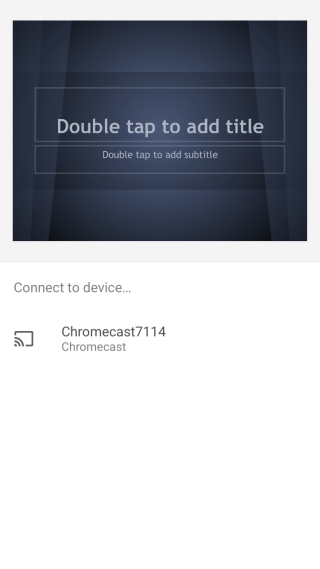
Il y a cependant une petite mise en garde ici; seulement des diapositivesqui sont dans le format Google Slides peuvent être castés. Dans nos tests, Google Slides ne propose pas le bouton "Diffuser" lorsqu'un fichier PPT ou KEY est exploité. Cela signifie que vous devez convertir votre fichier au format Google Slides, ce qui est extrêmement facile à faire.
Téléchargez votre présentation sur Google Slides à partir devotre bureau et ouvrez-le. Il vous sera demandé de choisir si vous souhaitez "Afficher uniquement" ou "Modifier en tant que Google Slides". Sélectionnez l'option de modification et le fichier sera converti au format Google Slides. Il est préférable d’enregistrer le fichier en tant que copie (à partir du menu Fichier) et de conserver le fichier PPT d’origine sur votre disque, au cas où.
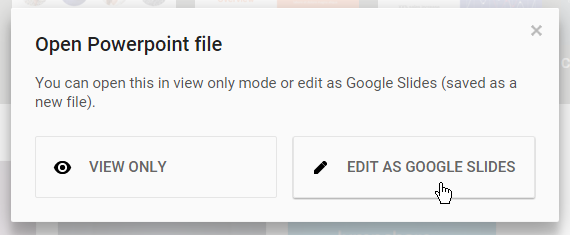
Une fois que vous avez ouvert un fichier PPT ou KEY dans Google SlidesPour l’éditer et le convertir correctement, vous verrez le bouton Diffuser apparaître dans l’application Google Slides sur Android ou iOS lorsque vous ouvrirez le fichier qu’il contient.













commentaires